В Skype для бизнеса (Skype for Business) параметр отношений конфиденциальности контактов (Contact privacy relationships) позволяет контролировать, какая часть вашей онлайн-информации должна быть видна другим. По сути, эта функция упорядочивает ваши контакты по различным категориям отношений, таким как:
- Коллеги
- Внешние контакты
- Рабочая группа
- Друзья и семья
В этом разделе мы расскажем, к какой информации может иметь доступ каждое отношение конфиденциальности, и как изменить ее при необходимости.
Как заблокировать кого-то в Skype для бизнеса (Business)
По умолчанию любой новый контакт, который вы добавляете, назначается отношениям Коллега. По сравнению с Workgroup им доступно меньше информации. С другой стороны, контакты рабочей группы (Workgroup) могут видеть больше информации о том, что вам нравится, о местах ваших встреч и почти сразу требовать вашего внимания через Skype для бизнеса (Business) , даже если ваш статус «Не беспокоить» (Disturb) активен. Если вы хотите настроить отношения конфиденциальности контактов (Contact Privacy Relationship) и заблокировать кого (Block Someone) -либо в Skype для бизнеса (Business) :
Как заблокировать пользователя в Skype на компьютере?
- Войдите в свою учетную запись Skype для бизнеса (Business)
- Выберите список контактов
- Выберите вкладку «Отношения»
- Изменение или модификация отношений конфиденциальности (Privacy Relationship) с контактом
- Установите свое местоположение
- Включить режим конфиденциальности
- Заблокировать контакт из списка контактов
Пожалуйста (Please) , смотрите подробное описание ниже.
Измените свои отношения конфиденциальности и заблокируйте (Block) контакт
Чтобы посмотреть на ваши контакты в соответствии с их отношениями конфиденциальности,
Откройте Skype для бизнеса (Business) и перейдите к списку контактов.
Нажмите на вкладку « Отношения (Relationships) » в области прямо над вашими контактами.

Теперь, чтобы изменить отношение конфиденциальности к контакту, щелкните контакт правой кнопкой мыши > « Изменить отношение конфиденциальности (Change Privacy Relationship) », а затем выберите новое отношение конфиденциальности для контакта.
Как упоминалось ранее, для каждого нового контакта, который вы добавляете в список контактов, отношение, назначенное по умолчанию, — « Коллеги (Colleagues) ».
Теперь, чтобы скрыть местоположение, щелкните меню « Установить местоположение (Set Your Location) » под своим именем.

Снимите флажок « Показать другим мое местоположение (Show Others My Location) », чтобы скрыть его.
Как заблокировать поступающие звонки в скайп для бизнеса
Skype для бизнеса (Business) автоматически настраивается для обновления вашего местоположения. Таким образом, всякий раз, когда вы пытаетесь войти в систему из разных мест, оно показывает ваше местоположение. Вы можете изменить это и скрыть свою информацию от других, выполнив указанные выше действия.
Включить режим конфиденциальности
Кроме «Заблокированных контактов», ваш статус присутствия виден всем остальным. Чтобы изменить это, попробуйте сделать следующее.
Щелкните значок шестеренки, выберите « Инструменты (Tools) » из списка отображаемых параметров, а затем выберите « Параметры (Options) ».

Когда на экране появится диалоговое окно «Параметры», нажмите « Статус (Options) » (Status) , а затем выберите любой из следующих параметров:
- «Я хочу, чтобы все могли видеть мое присутствие независимо от системных настроек». Это действие после подтверждения переопределит настройки по умолчанию.
- «Я хочу, чтобы решение принимал системный администратор».
Наконец, чтобы никто не мог связаться с вами, измените свой статус (Status) на « Не беспокоить (Do not disturb) » или « Появиться вдали (Appear Away) ».
Кроме того, чтобы принудительно запретить контактам связываться с вами через мгновенные сообщения или по телефону в Skype для бизнеса (Business) , сделайте это для каждого из них,
Перейдите к списку « Контакты ». (Contacts)
Щелкните правой кнопкой мыши (Right-click) контакт, который хотите заблокировать, нажмите « Изменить отношение конфиденциальности (Change Privacy Relationship) », а затем выберите параметр « Заблокированные контакты (Blocked Contacts) ».
Обратите внимание, что ваше имя и адрес электронной почты по-прежнему будут видны заблокированным контактам.
Manage Contact Privacy Relationship in Skype for Business
In Skype for Business, Contact privacy relationships setting lets you control how much of your online information should be visible to others. Basically, the feature organizes your contacts into different relationship categories such as:
- Colleagues
- External Contacts
- Workgroup
- Friends and Family
In this topic, we will cover what information each privacy relationship can have access to and how to change it if needed.
How to block someone in Skype for Business
By default, any new contact you add is assigned to the Colleague’s relationship. In comparison to Workgroup, less information is available to them. On the other hand, Workgroup contacts can see more information about you like, your meeting locations and demand your attention almost immediately via Skype for Business even when your Do Not Disturb status is active. If you would like to configure Contact Privacy Relationship and Block Someone in Skype for Business:
- Login your Skype for Business account
- Choose Contacts list
- Select Relationship tab
- Change or modify the Privacy Relationship with a contact
- Set your location
- Enable Privacy Mode
- Block a contact from Contact list
Please see the detailed description below.
Change your privacy relationship ‘Change Privacy Relationship’, and then click a new privacy relationship for the contact.
As mentioned earlier, for every new contact you add to the contact list, the relationship assigned by default is ‘Colleagues’.
Now, to hide the location, click the ‘Set Your Location’ menu under your name.

Clear the check box against ‘Show Others My Location’ to hide it.
Skype for Business is automatically configured to update your location. So, whenever you attempt to log on from different places, it shows your location. You can change this and hide your information from others by taking the above steps.
Enable Privacy Mode
Except ‘Blocked Contacts’ your presence status is visible to all others. To change this, try doing the following.
Click the gear icon, choose ‘Tools’ from the list of options displayed and then, select ‘Options’.

When the Options dialog box appears on the screen, click ‘Status’, and then, select any one of the following options –
- ‘I want everyone to be able to see my presence regardless of system settings’. This action, upon confirmation, will override default settings.
- ‘I want the system administrator to decide’.
Lastly, to block everyone from reaching you, change your Status to ‘Do not disturb’ or ‘Appear Away’.
Also, to forcibly stop contacts from reaching you via IM or phone in Skype for Business, do this for each one,
Navigate to your ‘Contacts’ list.
Right-click the contact you want to block, click ‘Change Privacy Relationship’, and then select ‘Blocked Contacts’ option.
Note that Your name and email address will still be visible to a blocked contact/s.
Also read: How to disable or completely uninstall Skype for Business.

Флорентина Успенская
About the author
Я инженер-программист с более чем 15-летним опытом работы с Microsoft Office и Edge. Я также разработал несколько инструментов, используемых конечными пользователями, например, приложение для отслеживания важных медицинских данных и детектор программ-вымогателей. Мои навыки заключаются в разработке элегантного кода, который хорошо работает на различных платформах, а также в отличном понимании взаимодействия с пользователем.
Источник: 101-help.com
Как заблокировать кого-то в Skype
Последняя версия скайпа. Аватар для скайпа. Как удалить контакт. Блокируем контакт. (Май 2023)

Интересно, как заблокировать кого-то на Snapchat? Вот точные шаги для этого и разбивка того, что блокирует приложение.
Как заблокировать кого-то на Instagram

Пошаговое руководство о том, как заблокировать кого-то на Instagram, используя либо приложение Instagram для Android, iOS или Windows, либо используя ваш веб-браузер.
Как заблокировать и разблокировать кого-то на Tumblr

Подробные инструкции по блокировке и разблокированию кого-либо в Tumblr, включая то, что происходит, когда вы блокируете кого-то, и что они могут видеть, когда вы это делаете.
Источник: ru.go-travels.com
Как заблокировать и разблокировать контакт в Скайпе

Черный список или блокировка человека в скайпе — одна из тех функций в мессенджере, которая жизненно необходима рядовому пользователю программы. Из этой статьи вы узнаете, как быстро добавить контакт в игнор-лист, а также разблокировать человека.
Как осуществить блокировку
Чтобы заблокировать контакт, следует нажать на иконку пользователя, которого вы хотите занести в черный список. Затем нажать правую клавишу мышки и в появившемся окне выбрать «Заблокировать пользователя». При желании можно и вовсе удалить человека из своей записной книжки, поставив галочку напротив одноименного пункта.
Теперь индивидуум не в состоянии писать вам личные сообщения и совершать видео-вызовы. Ваш статус для него теперь «оффлайн» постоянно. Пользователь не получит никаких оповещений о том, что он в черном списке, и будет лишь догадываться об этом.
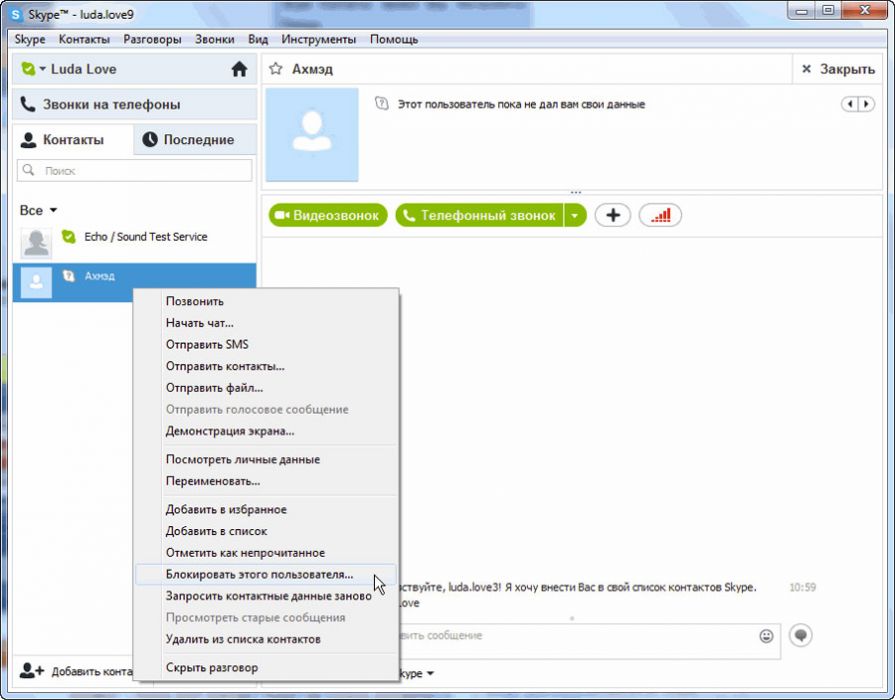
Как разблокировать
Если вдруг вы изменили свое отношение к собеседнику из «чёрного списка», его всегда снова можно восстановить или попросту разблокировать.
Следует зайти в панель «Инструменты» и нажать «Настройки», затем во вкладке «Безопасность» выбрать «Заблокированные пользователи».
Выберите пользователя, который был заблокирован и уберите его из игнор-листа — нажмите «Разблокировать». Если же пользователь был вами удален, то следует снова добавить его в свой контакт-лист.
Как удалить
Кто-то заметит: «Зачем блокировать человека, если общаться с ним никогда не буду, лучше сразу его удалю». Но, добавив индивидуума в игнор-лист, вы не избавите себя от общения с ним. Он также будет иметь возможность слать вам сообщения и осуществлять видеозвонок. Поэтому, удалив спамера, вы не будете освобождены от распространяемых им сообщений.
- С компьютера: откройте список профилей, нажмите на иконку пользователя правой клавишей мыши, в открывшемся окне выберите «Удалить из списка».
- С телефона: зайдите в окно «Люди», пальцем удерживайте иконку нужного собеседника. Появится крестик. Нажимаем на него, и человек удаляется.
Заметьте! При удалении человека с компьютера или телефона он автоматически стирается из приложения. Общаться с ним станет невозможно с любых доступных вам устройств.
Как осуществить удаление, показано на рисунке 1. Предпоследняя строчка в открывшемся окне «Удалить из списка… ».
Как узнать, что тебя заблокировали
Иной раз хочется понять, заблокировали тебя в скайпе или нет. Стопроцентного способа узнать, что заблокировали, не существует. Чтобы убедиться в блокировке с высокой вероятностью, нужно иметь доступ к компьютеру этого пользователя.
Если есть подозрение, что вас занесли в черный список и ваш аккаунт заблокированный, проследите за тем, как долго пользователь не появляется в онлайне. Если он длительное время оффлайн, и ваши сообщения до него не «долетают», вы в черном списке. Заблокировать в скайпе – это личное право каждого, не воспринимайте всерьез и просто смиритесь с выбором человека.
Заключение
Функция блокировки контакта в скайпе необходима, когда нужно избавиться от надоедливого пользователя, мошенника или просто пресечь общение с неприятным вам человеком. Иногда хочется отдохнуть от всего, в том числе и от людей.
Сделать перерыв от беседы с родственниками или друзьями — один из главных плюсов Skype.
Интересно, что в скайпе пользователь может завести более чем одну учетную запись. При необходимости можно сидеть со второго аккаунта, не заходя в первый, где находятся нежелательные контакты.
Источник: www.allmessengers.ru
